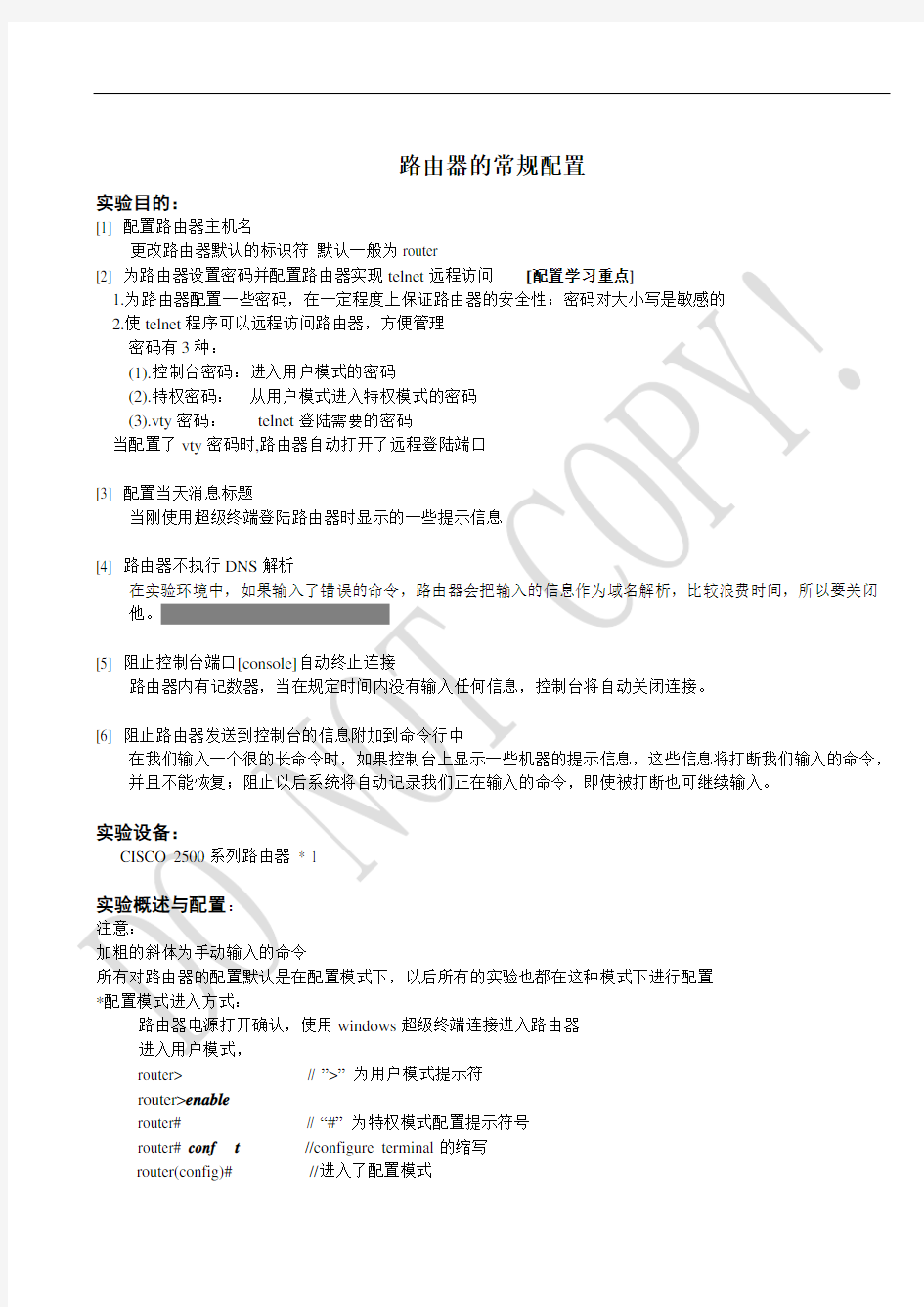
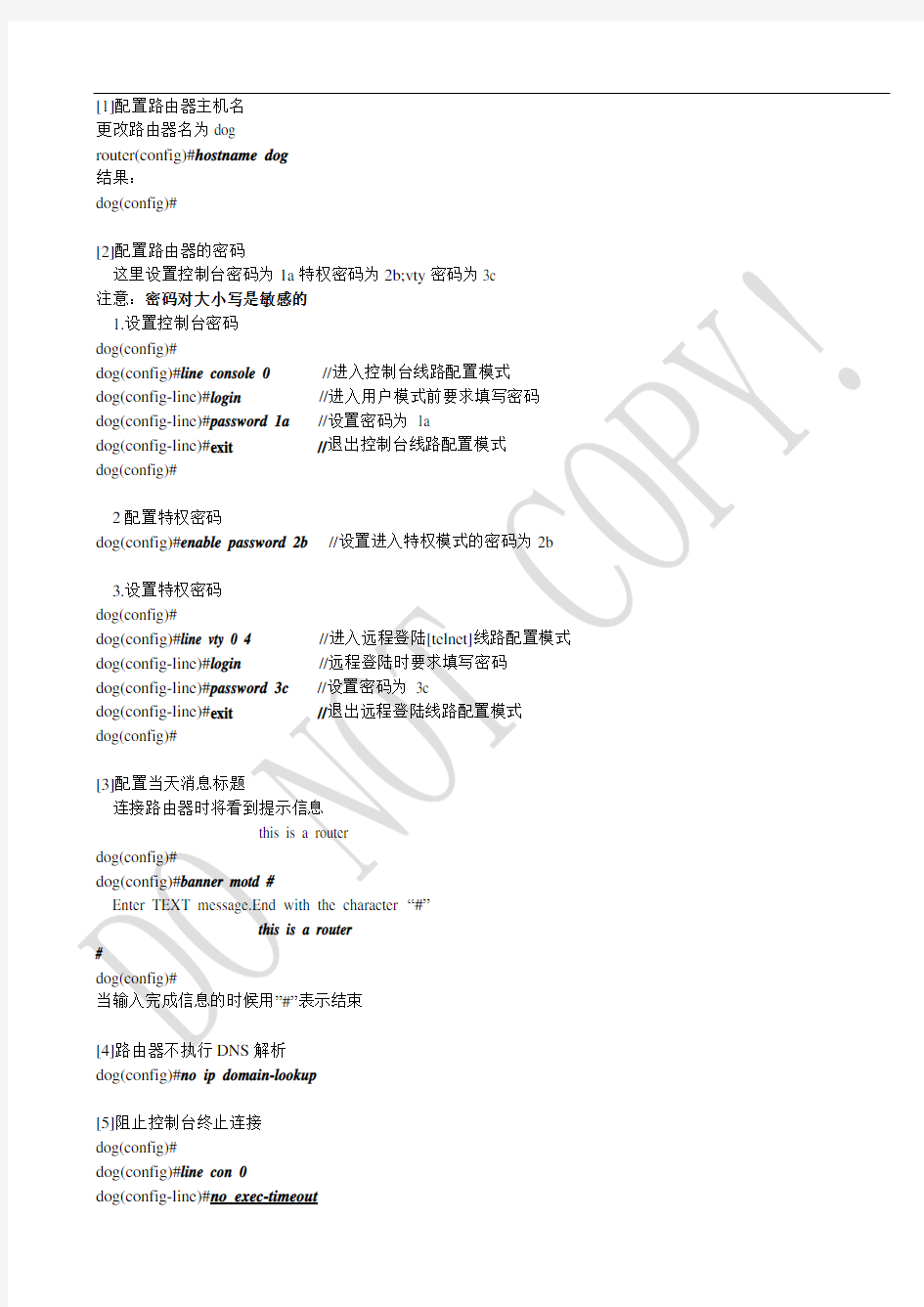
路由器的常规配置
实验目的:
[1] 配置路由器主机名
更改路由器默认的标识符默认一般为router
[2] 为路由器设置密码并配置路由器实现telnet远程访问[配置学习重点]
1.为路由器配置一些密码,在一定程度上保证路由器的安全性;密码对大小写是敏感的
2.使telnet程序可以远程访问路由器,方便管理
密码有3种:
(1).控制台密码:进入用户模式的密码
(2).特权密码:从用户模式进入特权模式的密码
(3).vty密码:telnet登陆需要的密码
当配置了vty密码时,路由器自动打开了远程登陆端口
[3] 配置当天消息标题
当刚使用超级终端登陆路由器时显示的一些提示信息
[4] 路由器不执行DNS解析
在实验环境中,如果输入了错误的命令,路由器会把输入的信息作为域名解析,比较浪费时间,所以要关闭他。在实际使用中,最好不要关闭!
[5] 阻止控制台端口[console]自动终止连接
路由器内有记数器,当在规定时间内没有输入任何信息,控制台将自动关闭连接。
[6] 阻止路由器发送到控制台的信息附加到命令行中
在我们输入一个很的长命令时,如果控制台上显示一些机器的提示信息,这些信息将打断我们输入的命令,并且不能恢复;阻止以后系统将自动记录我们正在输入的命令,即使被打断也可继续输入。
实验设备:
CISCO 2500系列路由器* 1
实验概述与配置:
注意:
加粗的斜体为手动输入的命令
所有对路由器的配置默认是在配置模式下,以后所有的实验也都在这种模式下进行配置
*配置模式进入方式:
路由器电源打开确认,使用windows超级终端连接进入路由器
进入用户模式,
router> // ”>”为用户模式提示符
router>enable
router# // “#”为特权模式配置提示符号
router# conf t//configure terminal的缩写
router(config)# //进入了配置模式
[1]配置路由器主机名
更改路由器名为dog
router(config)#hostname dog
结果:
dog(config)#
[2]配置路由器的密码
这里设置控制台密码为1a特权密码为2b;vty密码为3c
注意:密码对大小写是敏感的
1.设置控制台密码
dog(config)#
dog(config)#line console 0 //进入控制台线路配置模式
dog(config-line)#login //进入用户模式前要求填写密码dog(config-line)#password 1a //设置密码为1a
dog(config-line)#exit //退出控制台线路配置模式
dog(config)#
2配置特权密码
dog(config)#enable password 2b //设置进入特权模式的密码为2b
3.设置特权密码
dog(config)#
dog(config)#line vty 0 4 //进入远程登陆[telnet]线路配置模式dog(config-line)#login //远程登陆时要求填写密码
dog(config-line)#password 3c //设置密码为3c
dog(config-line)#exit //退出远程登陆线路配置模式
dog(config)#
[3]配置当天消息标题
连接路由器时将看到提示信息
this is a router
dog(config)#
dog(config)#banner motd #
Enter TEXT message.End with the character “#”
this is a router
#
dog(config)#
当输入完成信息的时候用”#”表示结束
[4]路由器不执行DNS解析
dog(config)#no ip domain-lookup
[5]阻止控制台终止连接
dog(config)#
dog(config)#line con 0
dog(config-line)#no exec-timeout
dog(config-line)#exit
dog(config)#
或者
dog(config)#
dog(config)#line con 0
dog(config-line)#exec-timeout 0 0
dog(config-line)#exit
dog(config)#
//exec-timeout 0 0命令中前一个0为分钟数,后一个0为秒数
no exec-timeout 表示删除控制台超时时间,
exec-timeout 0 0说明将超时时间设置为0分0秒,效果等同于no exec-timeout
[6]阻止控制台信息插入命令
dog(config)#line con 0
dog(config)#logging synchrous //打开系统同步记录
dog(config)#
实验项目配置静态路由和VPN 【实验目的】 1.理解NAT的工作过程及其原理; 2.学会安装NAT服务器; 3.能够独立配置并管理一个NAT服务器。 路由部分 按书上要求,配置实现第7章,图7-9所示的拓扑结构(用静态路由实现)。 VPN部分 1、设置VPN服务器IP地址:192.168.XX.1(XX为学号后两位)。 2、设置VPN地址池为192.168.XX.20 ~ 192.168.XX.40。 3、验证VPN拨入实验。 【实验环境】 1.装有Windows2003/XP操作系统的计算机; 2.如果系统中没有安装远程访问及路由组件,需要有Windows2003/XP的安装盘或其安装文件包。 【重点和难点】 重点: 1.实现上图中的拓扑结构,实现跨越2个局域网的两台主机能够相互访问 2.在实现拓扑结构的过程中,深入理解局域网之间以及局域网内部的路由访问
难点: 在实现上图拓扑结构的时候,会有各个主机之间无法相互访问的情况。 【实验内容及步骤】 一.实现静态路由访问(如上图的拓扑结构): 1.按照上图的拓扑结构,打开4台虚拟机,其中2台客户机,2台服务器,并标记为 A(XP)、B(SERVER)、C(XP)、D(SERVER) 2.配置A、D的IP地址分别为10.0.0.1、30.0.0.2将A的默认网关设置为10.0.0.2B 的默认网关设置为30.0.0.1 3.B、C服务器要求有2张网卡 4.B的一张网卡配置IP地址为10.0.0.2另一张为20.0.0.1,,并且将其默认网关设 置为20.0.0.2,C的一张网卡配置IP地址为20.0.0.2,并将其默认网关设置为: 20.0.0.1另一张网卡配置为30.0.0.1 5.完成以上的基础设置后,然后按如下的操作设置服务器 6.在服务器B中打开管理工具中的“路由和访问控制” 7.首先关闭服务(等待关闭你完成,然后选择“配置并启用路由和远程访问”):
Fast FR48路由器设置说明同时也是SOHO路由器IP QoS功能设置IP QoS功能,是基于IP地址、IP地址段的保障最小带宽和限制最大带宽功能; 可以很方便地限制BT、迅雷等P2P软件下载,限制其占用大量的带宽,抢占其它用户资源,造成其它用户无法正常上网;还可以按照实际需求对不同的用户科学地分配不同的带宽,尽最大限度利用宽带,不浪费带宽。通过设置IP QoS后,结束了一“资”独占的历史,保证内网随您所欲按需运行!下面我们就来简单介绍一下QoS功能的配置使用: 一、登录路由器管理界面后(网页地址栏192.168.1.1 用户名admin 密码 admin),可以在左边菜单栏看到IP带宽控制,点击打开该页面,在这里您可以对不同的IP地址设置不同的QoS模式和带宽大小; 二、首先是勾选上面的开启IP带宽控制,QoS功能才可以具体进行设置。 在选择宽带线路类型及填写带宽大小时,请根据实际情况进行选择和填写,如不清楚,请咨询您的带宽提供商(如电信、网通等)如:您申请的是PPPoE拨号方式2M带宽的话就选ADSL线路,带宽大小填入2000即可(带宽的换算关系为:1Mbps = 1000Kbps)。注意:您申请的带宽大小,如果填写的值与实际不符,QoS效果会受到很大影响。 三、IP QoS设置: 保障最小带宽:受该条规则限制的IP地址(或IP地址段)的带宽总和至少可以达到此值,最大不受限制。此模式可以充分利用您申请的带宽值,不浪费一点带宽;且路由器内置预留的带宽功能可以保障在您BT下载达到峰值的时候,其它电脑的上网操作不受影响,使网络资源得到合理分配,内网正常运行。您可以设置您内网电脑IP地址为保障最小带宽,出于公平原则,保障最小带宽=总带宽/内网机子总数,如:您拉的2M带宽,内网4台机子的话保障最小带宽应为2000/4=500Kbps。如下图所示:
路由器基本配置_实验报告 《组网技术》实验报告 姓名学号教学班计算机网络 任课教师王丽娟指导教师王丽娟班主任 2013-6-3 实验地点广西某家具公司机房实验时间 实验项目名称:路由器基本配置 实验目标及要求: 通过CISCO路由器,了解路由器的各个接口的用途、配接方法,路由器配置命令、状态模式的功能,在此基础上通过超级终端完成对路由器的各种基本配置,如:路由器的命名、特权密码的设置、LAN接口的配置、WAN接口的配置、静态路由的配置等等。并用命令保存和查验配置信息。 实验环境及工具: CISCO路由器,PC机,网线,专用电缆(RS232,V35),CONSOLE。 实验内容及过程: 实验内容: 观察CISCO路由器,了解路由器基本知识; 学习电缆连接; 查看CISCO路由器的操作,了解路由器工作原理; 学习基本的路由器配置。 实验步骤: 配置相应的IP参数 打开计算机的“超级终端”程序 此超级终端内输入的命令都是对路由器A的操作,超级终端窗口内所有输出都是路由器A的 输出。 键入“,”列入命令提示。 7-A>? Exec commands: <1-99> Session number to resume access-enable Create a temporary Access-List entry access-profile Apply user-profile to interface clear Reset functions connect Open a terminal connection disable Turn off privileged commands disconnect Disconnect an existing network connection
实验二、路由器的日常维护与管理 1、实验目的 通过本实验可以: 1)掌握路由接口IP地址的配置及接口的激活 2)掌握telnet的使用及配置 3)熟悉CDP的使用及配置 4)了解基本的debug调试命令 5)理解并实现设备之间的桥接 6)绘制基本的网络拓扑图 7)掌握数据通信的可达性测试 8)掌握路由器的密码恢复步骤 9)熟悉TFTP服务器的使用 10)掌握路由器配置文件的备份与恢复 11)掌握路由器IOS文件的备份、升级和恢复 2、拓扑结构 路由器的日常维护与管理拓扑 3、实验需求 1)设置主机名,并关闭域名解析、关闭同步、关闭控制台超时 2)使用相关命令查看当前配置信息,并保存当前的配置文件 3)桥接PC到机架路由器,配置路由器接口的IP地址,开启接口并测试路由器与 本机的连通性,开启debug观察现象 4)使用TFTP传送文件,分别实现拷贝路由器的配置文件到TFTP服务器和从TFTP
服务器导入配置文件到路由器 a)将当前配置文件保存到本机,并在本机打开并修改所保存的配置文件 b)将当前配置文件保存到同学电脑 c)将保存在本机的配置文件导入所使用的设备 d)将同学保存的配置文件导入所使用的设备 e)注意观察导入配置文件时设备提示信息的变化 5)使用TFTP备份路由器的IOS文件 6)IOS文件的升级和灾难恢复 7)路由器的密码恢复 8)使用CDP发现邻居设备,实现telnet远程登入到邻居设备 9)用主机名绑定IP,实现telnet主机名与telnet IP一致的效果 10)实现GNS3模拟器与本机之间的桥接,并将模拟器的配置文件保存到本机4、参考配置 1.配置基本命令 设置主机名、关闭域名解析、同步、控制台超时 Router>enable Router#config terminal Enter configuration commands, one per line. End with CNTL/Z. Router(config)#hostname r14//命名主机 r14(config)#no ip domain-lookup//关闭域名解析 r14(config)#line console 0 r14(config-line)#logging synchronous //关闭日志同步 r14(config-line)#exec-timeout 0 0//关闭控制台超时 r14(config-line)#end r14# 2.查看当前配置信息,并保存当前的配置文件 r14#show running-config //查看当前运行的配置文件 Building configuration... Current configuration : 420 bytes ! version 12.2 service timestamps debug uptime service timestamps log uptime no service password-encryption ! hostname r14 ! ! ip subnet-zero ! ! no ip domain-lookup !
路由器设置指南 本指南主要针对现场的工程人员,描述了CISCO路由器的设置和应用 一、准备工作 1. 打开 包装箱,取出路由器及其附属线缆(包括电源线、兰色的控制线)。 2 .连接控制线:将兰色控制线的一头(RJ45)插在路由器后面板的“CONSOLE” 口(兰色的),另一头(DB9串口)插在计算机的COM1上 路由器专用控制线 3 ?插上路由器电源线 4. 打开计算机。进入超级终端程序(开始一程序 附件一通讯(Communications)一超级终端)。 Tcofc mmnnuu
syffl^nlsc ShcwRun... pcAiywh.. ■S D N X 5叙1J 強2W3 牡pp Expitwer 囤 rtcroGoft^teoTriai -7! rtcrowft Stutto 6.0 色 EymciiCK pc^nywhef ( B 金山词药2CO2 宜 Rsgsuis I uagx )2re2s FnotesJenai */5.Q -3 Mcrosoft Developer Networt 目OK 占al 2 画 I*tera5cift Wcxd 盲lit 空奈* *宣爭無工具 * 13荫戏 扇按乐 卜斟ThjrfType 遣宇程序 1111代咼扌換工且 *芒画朗 * 9A 计尊鬧 ”刖 WTdOWE 资诛管淫期 * ? ie?t a 命与?s 彌 新建一个连接: (1)输入新建连接的名称,如 ROUTER I ast^at 也图博处理 /写字乐 爭■MTdc*^ Uodate Q 金山影霸a?3 琏? fflft 冲 Wff oflteSHf ffl 1商建Of 麻文桂 Jrtffli ] ? 扛:1 0?」j 禹 A|JM 出S 盘Q :) |0他2血:朋心-[冷..当箱由圏段11寺印m..|p 云氏艺-吕屋 ? ffi l S 呵& 腊ff 期设 禹却舸 通过用制單调鬧或昔韭週制雪近蛊屯銀, |计 W> Jnlwra btm 诂点、虫幷牡駅务 |IBEE :?联机眼瓠以圧主40蛙不楚抓 |
远程访问服务器设置 1设置TCP/IP协议 如果安装了多种网络协议,可以通过限制远程用户使用的网络协议来控制远程客户访问的网络资源。TCP/IP是最流行的LAN协议。对于TCP/IP协议来说"还需给远程客户分配IP地址以及其他TCP/IP配置,如DNS服务器和WINS服务器、默认闷关等。打开[路由和远程访问服务]控制台,在目录树中选择相应的服务器,单击鼠标右键,从弹出的快捷菜单中选择[属性]打开属性设置对话框,切换到如图4.43所示的[IP]选项卡,设置IP选项。 1.允许远程客户使用TCP/IP协议
选中[允许基于IP的远程访问和请求拨号连接]复选框,将允许远程访问客户机使用IP协议来访问服务器。如果清除此项,使用IP协议的客户端将不能连接远程访问服务器。 2.限制远程客户访问的网络范围 如果希望基于即的远程访问客户机能够访问到远程访问服务器所连接的网络,应选中[启用IP路由]复选框,激活路由功能。如果清除该选项。使用IP协议的客户机将只能访问远程访问服务器本身的资源,而不能访问网络中的其他资源。 3.向远程客户机指派lP地址 每个通过PPP连接到Windows2000远程访问服务器的远程计算机,都会被自动提供一个IP地址。远程访问服务器获得分配给远程访问客户机的IP地址有两种方式。 通过DHCP服务器获得。 由管理员指派给远程访问服务器的静态IP地址范围。 远程访问服务器也会从获得的IP地址中留出一个自己使用。 在[IP]选项卡的[IP地址分配]区域中设置向远程客户机分配IP地址的方式和范围。 通过DHCP服务器分配IP地址 如果选择[动态主机配置协议]单选钮。将由DHCP服务器为远程客户指定IP地址。远程访问将从DHCP服务器上一次性获得10个IP 地址,如图4.44所示。远程访问服务器将从DHCP获得的第一个IP 地址留给自己使用,并且在与基于TCP/IP的远程访问客户机连接时,
[教程资料] 路由器的设置方法(图解) 路由器, 图解, 设置 路由器的设置方法(图解) tp-link各产品开启路由器的方法首先介绍一下利用路由器实现多台电脑同时上网的方法.首先具备的条件是:路由器一个(可以为4口,8口,16口,甚至更多的),如果你有很多台电脑,可以买个多口的交换机.网线直通线数条,电信mode一个(或者你是专线那就不需要mode了),pc电脑至少2台以上(如果只有一台,使用路由器是可以的,但是就失去了使用路由器的意义了.其实tp-link公司出的路由器,比如TP-LINKTL-402M 或者是401M或者是其他型号的tp-link路由器,路由开启方法大多差不多.下面本文以 TP-LINKTL-402M为例,请看图片 只要按图片里的介绍,将PC,电信宽带MODE,路由器,相互正确连接,那么一个网络就已经组好了.下面介绍怎么样开起路由功能.如果线都已经接好.我们这个时候随便打开一台连好的PC电脑.打开网上邻居属性(图片2),本地连接属性(图片3),tcp/ip协议属性(图片4),设置ip为192.168.1.2子网:255.255.255.0网关:192.168.1.1(图片5)确定,DNS在配置路由器完后在行设置.注:如果是98和me系统,请到控制面板网络连接
去设置.这里xp为例,请看图
对了,这里提醒一下大家,ip设置网段,可以设置在192.168.1.2-192.168.1.254之间都可以,不要将同一IP设置为多台电脑,这样就会引起IP冲突了.切记.好了当设置到这里.我就可以打开桌面的InternetExplorer,输入192.168.1.1回车,请看图片
第12章配置路由访问服务器 案例分析 MB网吧近期即将开张营业。网吧规模不是很大,大约要满足50台电脑同时上网。网吧负责人已经完成了电脑和相关设备的采购,但是由于资金紧张,不再打算购买路由器。请协助用高配置的一台安装Windows Server 2003的双网卡PC机模拟成一台简单的路由器,以实现网络代理功能。 学习目标 本章主要讲解Windows Server 2003路由访问服务器的安装与设置。通过本章学习,应该掌握以下内容: 安装Windows Server 2003路由访问服务器; 配置静态路由; 配置NAT功能; 配置RIP路由访问协议。 12.1 选择路由访问 Windows Server 2003“路由和远程访问”服务组件提供构建软路由的功能,在小型网络中可以安装一台Windows Server 2003服务器并设置成路由器,来代替昂贵的硬件路由器。而且基于Windows Server 2003构建的路由器具有图形化管理界面,管理方便、易用。 确定路由功能包括以下几个方面: ?IP地址空间,是否使用私有IP地址,是否需要启动NAT地址转换功能; ?是否与Internet 之类的其他网络连接,还只是本地局域网的互联; ?支持协议:IP 协议、IPX 协议,或同时支持两个协议。 ?是否支持请求拨号连接。 首先,让我们看一个例子,如图12-1所示,我们配置一台Windows Server 2003路由服务器连接两个子网(安装两个网络适配器)。假设网络通信协议采用TCP/IP,每个网段包含一个C类地址空间。各子网的地址空间如下,子网A:,连接A网段的网卡IP配置:,这一地址即为A网段内主机的默认网关地址;连接B网段的网卡IP配置:,这一地址即为B网段内主机的默认网关地址。 图12-1 规划路由服务器连接两个网段 12.2 配置路由服务器 图12-2 网络适配器属性设置 配置路由服务器的步骤 配置路由服务器的步骤如下: 步骤一,选择“开始”/“程序”/“管理工具”/“路由和远程访问”,出现“路由和远程访问”管理控制台窗口,如图12-4所示。 步骤二,鼠标右键单击该窗口左边“树”中的“主机名(本地)”,本例中为“MSI(本地)”,在弹出的菜单中选择“配置并启用路由和远程访问”项,屏幕出现“路由和远程访问服务安装向导”欢迎窗口,单击“下一步”按钮。 步骤三,出现如图12-3所示对话框,选择“自定义配置”,单击“下一步”按钮,在出现的对
第4章路由器访问与基本配置 1.实验目的 通过本实验可以掌握如下技能: ①熟悉路由器CLI的各种模式; ②熟悉路由器CLI的各种编辑命令; ③掌握路由器的IOS基本命令 ④查看路由器的有关信息 ⑤路由器密码的设置 2.实验拓扑 实验拓扑图如图2-1所示。 图2-1 实验2拓扑图 3.实验步骤 (1)步骤1:用户模式和特权模式的切换 Router> Router>enable Router# Router#disable Router> //”Router”是路由器的名字,而”>“代表是在用户模式。”enable”命令可以使路由器人用户模式进入到特权模式,”disable”命令则相反,在特权模式下的提示符为”#” (2)步骤2:”?”和【Tab】键的使用(以配置路由器时钟为例)Router>enable Router#clok Traslating”clok”...domain server(255.255.255.255) (255.255.255.255)
%Unknown command or computer name,or unable to find computer address //以上表明输入了错误的命令.等待时间较长.可以在配置模式下输入no ip domain-lookup命令缩短查询时间. Router#cl? clear clock //路由器列出了当前模式下可以使用,并以”cl”开头的所有命令 Router#clock %Incomplete command. //路由器提示命令输入不完整 Router#clock ? set Set the time and date //要注意的是”?”和”clock”之间要有空格,否则将得到不同的结果,如果不加空格路由器以为你是想列出以”clock”字母开头的命令,而不是想列出”clock”命令的子命令或参数 Router#clock set ? hh;mm;ss Current Time Router#clock set 11;36;00 %Incomplete command. Router#clock set 11;36;00 ? <1-31> Day of the month MONTH Month of the year Router#clock set 11;36;00 12 ? MONTH Month of the year //以上多次使用”?”帮助命令,获得了”clock”命令的格式 Router#clock set 11;36;00 12 08 ? % Invalid input detected at ‘?’ marker. //路由器提示输入了无效的参数,并用”?”指示错误的所在 Router#clock set 11;36;00 12 august %Incomplete command. Router#clock set 11;36;00 12 august 2003 Router#show clock 11:36:03.149 UTC Tue Aug 12 2003 //至此成功配置了路由器的时钟,通常如果命令成功,路由器不会有任何提示。在CLI 下,可以直接使用”?”命令获得当前模式下的全部命令。如下 Router#? Exec commands; access-enable Create a temporary Access-List entry access-profile Apply user-profile to interface access-template Create a temporary Access-List entry ……………………………………………………//为了节约篇幅,此处省略了部分输出erase Erase a filesystem exit Exit from the EXEC help Description of the interactive help system --More— //有多于一屏的内容时,按【回车】键显示下一行,按【空格】键显示下一页,按其他键则退出 Router#disable Router>en Router# //在CLI中,命令是可以缩写的,但前提是路由器要能够区分得出,如下 Router#dis
华为路由器一般的配置方法
华为路由器一般的配置方法 如何设置华为3COM路由器主机名 这里我们以将主机名设置为syxx为例,输入“sysname syxx”,然后按回车键执行命令,这时主机提示符前的主机名变为syxx,说明设置主机名成功。 如何配置一个以太网接口 路由器就好比一台PC机,不同的接口就好比计算机的网卡。每个计算机都要设置IP地址才能在网络中进行通信,路由器也是如此,我们要为接口分配IP地址和子网掩码才能正常工作。最常见的接口是以太网接口,本段将为大家介绍如何配置一个以太网接口。 第一步:登录路由器
用正确的用户名和密码登录路由器,要求是管理员权限或操作员权限。 第二步:进入以太网接口E0 int e 0 第三步:设置IP地址和子网掩码 ip address 192.168.1.1 255.255.255.0 这样就完成了对E0端口的IP地址分配。当然华为3COM路由器默认情况下当给接口设置了IP地址就会自动打开。所以不用象CISCO设备那样还需要执行no shutdown命令打开接口。 小提示: 有的时候需要短时间的将某端口禁用,如果将其IP地址取消等以后再使用时还需要重新配置,这时候也可以在华为3COM路由器上时候禁用端口命令。即输入shutdown后回车这样该端
口就被禁用了,如果想恢复则输入undo shutdown 将端口重新激活。 如何修改华为3COM路由器的显示语言 我们登录到路由器上直接输入language,然后回车,在接下来的对话中会询问用户是否切换语言模式,我们选择Y后IOS会自动切换到中文模式,所有命令的注释都是中文的。同样当我们想回到英文模式显示时只需要再次输入language后回车,然后选择Y就会从中文显示模式返回到英文显示模式。 如何修改华为3COM路由器的登陆密码 登录路由器后输入local-user softer password cipher 111111 service-type exec-administrator回车就创建了一个名为
通用路由器配置说明 一、网络摄像机外网访问在公司路由器里的设置 点击转发规则 虚拟服务器 内部端口,外部端口填写网络摄像机里配置的端口,IP是网络摄像机里填写的IP地址填写完确定就行了。
因iCanSee系统完全基于网络运行,路由器在其中扮演了重要的角色。本文以TP-LINK无线路由器为例,简要说明路由器的配置 一、TP-Link TL-WRXX系列路由器配置指南 对路由器进行基本配置,使电脑通过路由器实现共享上网,过程相对来说比较容易实现;这篇文档下面的内容,主要讲述如下几部分: 收集并判断信息,为配置路由器做准备; 进入路由器管理界面,对路由器进行配置; 配置过程简单的故障定位排除!
1、配置路由器前的准备工作 常见的硬件连接方式有下面几种: 电话线→ADSL MODEM→电脑 双绞线(以太网线)→电脑 有线电视(同轴电缆)→Cable MODEM→电脑 光纤→光电转换器→代理服务器→PC ADSL / VDSL PPPoE:电脑上运行第三方拨号软件如Enternet300或WinXP 系统自带的拨号程序,填入ISP提供的账号和密码,每次上网前先要拨号; 或者您的ADSL MODEM已启用路由功能,填入了ISP提供的账号和密码,拨号的动作交给MODEM 去做; 静态IP:ISP提供给您固定的IP地址、子网掩码、默认网关、DNS; 动态IP:电脑的TCP/IP属性设置为“自动获取IP地址”,每次启动电脑即可上网; 802.1X+静态IP:ISP提供固定的IP地址,专用拨号软件,账号和密码; 802.1X+动态IP:ISP提供专用拨号软件,账号和密码; WEB认证:每次上网之前,打开IE浏览器,先去ISP指定的主页,填入ISP提供的用户名密码,通过认证以后才可以进行其他得上网操作; 2、怎样进入路由器管理界面? 先参照《用户手册》上面的图示,将ADSL MODEM、路由器、电脑连结起来。TL-W RXX系列路由器的管理地址出厂默认: IP地址:192.168.1.1, 子网掩码:255.255.255.0 (TL-R400和TL-R400+两款的管理地址默认为:192.168.123.254,子网掩码:255. 255.255.0) 用网线将路由器LAN口和电脑网卡连接好,因为路由器上的以太网口具有极性自动翻转功能,所以无论您的网线采用直连线或交叉线都可以,需要保证的是网线水晶头的制作牢靠稳固,水晶头铜片没有生锈等。 电脑桌面上右键点击“网上邻居”→“属性”,在弹出的窗口中双击打开“本地连接”,在弹出的窗口中点击“属性”,然后找寻“Internet协议(TCP/IP)”,双击弹出“Intern et协议(TCP/IP)属性”窗口; 在这个窗口中选择“使用下面的IP地址”,然后在对应的位置填入: IP地址:192.168.1.X(X范围2-254) 子网掩码:255.255.255.0 默认网关:192.168.1.1,填完以后““确定”两次即可;
Switch(config-if)#Switchport acces vlan 号 把端口分给一个 vlan 交换机和路由器配置过程总结 第一部分 交换机配置 一、概述 一层、二层交换机工作在数据链路层,三层交换机工作在网络层,最常见的是以太网交换机。交换机 般具有用户模式、配置模式、特权模式、全局配置模式等模式。 二、基本配置命令 (CISCO ) 设置交换机的主机名 进入特权模式的密码(明文形式保存) Switch(config)#show mac-address-table Switch(config)logging synchronous 阻止控制台信息覆盖命令行上的输入 Switch(config)no ip domain-lookup Switch(config)exec-timeout 0 0 使用 Telnet 远程式管理 Switch (config- line)# Switch (config- line)# 控制台口令 Switch >enabl e 进入特权模式 Switch #config terminal 进入全局配置模式 Switch(config)#enable secret Switch(config)#ip default-gateway 加密密码(加密形式保存) 配置交换机网关 优先) Switch (config)#line vty 0 4 进入虚拟终端 switch(config)#line console 0 进入控制台口 switch(config-line)# switch(config-line)# password 设置登录口令 login xx 允许登录 恢复出厂配置 Switch(config)#erase startup-config Switch(config)delete vlan.dat Vlan 基本配置 Switch#vlan database 进去 vlan 配置模式 Switch(vlan)#vlan name 名称 Switch(vlan)#vlan mtu 数值 创建 vlan 及 vlan 名 修改 MTU 大小 Switch(vlan)#exit 更新 vlan 数据并推出 Switch#show vlan 查看 验证 Switch#copy running-config startup-config VLAN 中添加 删除端口 保存配置 Switch#config terminal 进入全局配置 Switch(config)#interface fastethernet0/1 进入要分配的端口 Switch(config-if)#Switchport mode access 定义二层端口 Switch (config)#hostname Switch(config)#enable password 查看 MAC 地址 关闭 DNS 查找功能 阻止会话退出 password login 设置登录口令
路由器设置指南 本指南主要针对现场的工程人员,描述了CISCO 路由器的设置和应用。 一、准备工作 1.打开包装箱,取出路由器及其附属线缆(包括电源线、兰色的控制线)。 2.连接控制线:将兰色控制线的一头(RJ45)插在路由器后面板的“CONSOLE ”口(兰色的),另一头(DB9串口)插在计算机的COM1上。 3.插上路由器电源线。 4.打开计算机。进入超级终端程序(开始—程序—附件—通讯(Communications)—超级终端)。 新建一个连接: (1) 输入新建连接的名称,如ROUTER 。
(2)选择COM1口。 (3)设置波特率(每秒位数)=9600;数据位=8;奇偶校验=无;停止位=1; 流控制=无。
5.关闭一切使用COM1串口的应用程序。如果COM1口坏,则可以换成COM2口进行路由器设置。 二、路由器设置步骤 1.打开路由器电源。 2.超级终端画面中会出现如下路由器自检画面,这时说明路由器工作正常。若超级终端画面中无反映,敲击回车键,若仍然无反映,则说明此路由器硬件或内部操作系统(IOS)有问题。速与有关人员联系。 (1)路由器为新的(未曾设置过) System Bootstrap, Version 12.0(3)T, RELEASE SOFTWARE (fc1) Copyright (c) 1999 by cisco Systems, Inc. C1700 platform with 32768 Kbytes of main memory program load complete, entry point: 0x80008000, size: 0x30ccc4 Self decompressing the image : ##################################################################### ##################################################################### ##################################################################### ##################################################################### #####################################################################
路由器连接配置方法过程 (先看说明再看图按图上的方法设置非常简单只需六步即可设置好) 一、电话线,网线连接猫和电脑的示意图: (方法:从家用猫原来连到电脑上的网线拨下后连接到无线路由器WAN口,即路由器蓝色口。从路由器四个黄色口任意选一口连一根网线连到计算机上,网线在路由器盒子里备好的有一根连上就行,连接工作准备完必。) 二、路由器设置方法(图文): [不能忽略每一步必须按以下说明操作到第7步即可设置成功] 按以上方法边接好后,现在打开电脑,进行路由器配置。 1、连好后确认一下有没有连错。连接没有问题后打开电脑。打开浏览器,在浏览器中 输入:.1此时会提示你输入帐号密码后打回车键(Enter)(如图所示)在帐号密码里 输入:admin (小写、帐号密码都一样)(默认的帐号密码均为小写的:admin) 2、此时就打开了路由器界面(如图所示) 3、在路由器界面左边菜单找到“网络设置”点一下。点开后再点一下“MAC地址克隆” 点开它,点开后。直接点“克隆MAC地址”这个按钮(如图所示),克隆点完后。 点下面的“保存”点完保存按钮后。再进行下一步设置。
4、点完保存后。点左边菜单的“设置向导”(如图所示)点下一步进行设置,在上网 方式中选择“PPPoE(ADSL虚拟拨号)”后点下一步。 5、点下一步后进入设置上网帐号密码对话框。此时你需要输入你家拨号上网的宽带帐 号和密码,分别在帐号和密码框中输入。输入完,确认正确后点“下一步”。如果是电信的宽带默认密码是:帐号为你家的座机电话号码前面加0931 。 6、点下一步会自动路转到无线设置界面。(如图所示)无线状态选择“开启”,SSID是 无线信号的名称,这里可以随便起个名字。但必须是英文名。信道选择“自动”,模式选择“11bga mixde”(这个方式无线信号可以覆盖十层楼,且无线信号可以穿5层墙壁)。频段带宽选择“自动”。最大发送率选择“300MBPS”。选择完后。进入无线安全选项,为了防止别人盗用你的无线网络,对网络进行加密操作。(如图所示)。选择加密方式为“WPA-PSK/WPA2-PSK”。在PSK密码框中输入字母加数字的密码,但必须大于8位小于64位。(区分大小写)下图有演示。输入完后点“下一步” 7、点下一步后会出现话框,此时点“重启”路由器设置就设置完了。接下来就可以上 网了。 8、全部设置完,且路由器启动完成后。点左侧菜单的运行状态菜单查看网络是否已经
教案编号:18b 路由器的基本配置 教学目标: 1、认识路由器,掌握端口的表示方法 2、掌握路由器的基本配置方法 3、掌握路由器接口IP地址的配置命令 教学过程: 一、认识路由器 路由器用于多个网段,一般用于以下三种情况: 1、单位内部连接各个VLAN 2、把整个网络连接到英特网 3、远距离之间的联网 二、认识路由器的端口 1、局域网接口:用于连接局域网的接口,一般为RJ45口 10M接口标记为E1,命令中表示为interface ethernet 0/1 (可简写为int e0/1) 100M接口标记为TP0,命令中表示为interface fastethernet 0/0 (可简写为int f0/0) 2、广域网接口:用于连接广域网,一般为同步串口 标记为Serial1,命令中表示为interface serial0/1 (可简写为int s0/1) 标记为Serial2,命令中表示为interface serial0/2 (可简写为int s0/2) 小结: 路由器1702中包括int f0/0, int e0/1, int s0/2 三个接口 路由器1751中包括int f0/0, int s0/1 二个接口 任务:熟悉路由器的接口 1、用Windows中的超级终端连接路由器 2、执行enable进入特权模式 3、执行show version 查看版本信息,特别注意最后几行,显示了路由器中接口类型Slot 0: FEC Slot Port 0: 10/100Mbps full-duplex Ethernet Port 1: 10M Ethernet Port 2: serial 4、执行show running-config,查看路由器配置信息 interface FastEthernet0/0 ip address 192.168.11.82 255.255.255.0 no ip directed-broadcast !
cisco路由器配置教程 手把手教你配置cisco路由器 经过几十年的发展,从最初的只有四个节点的ARPANET发展到现今无处不在的Internet,计算机网络已经深入到了我们生活当中。随着计算机网络规模的爆炸性增长,作为连接设备的路由器也变得更加重要。 公司在构建网络时,如何对路由器进行合理的配置管理成为网络管理者的重要任务之一。本专题就为读者从最简单的配置开始为大家介绍如何配置cisco路由器。 很多读者都对路由器的概念非常模糊,其实在很多文献中都提到,路由器就是一种具有多个网络接口的计算机。这种特殊的计算机内部也有CPU、内存、系统总线、输入输出接口等等和PC相似的硬件,只不过它所提供的功能与普通计算机不同而已。 和普通计算机一样,路由器也需要一个软件操作系统,在cisco 路由器中,这个操作系统叫做互联网络操作系统,这就是我们最常听到的IOS 软件了。下面就请读者跟着我们来一步步的学习最基本的路由器配置方法。 cisco路由器基本配置: √ cisco IOS软件简介: 大家其实没必要把路由器想的那么复杂,其实路由器就是一个具有多个端口的计算机,只不过它在网络中起到的作用与一般的PC不同而已。和普通计算机一样,路由器也需要一个操作系统,cisco把这个操作系统叫作cisco互联网络操作系统,也就是我们知道的IOS,所有cisco路由器的IOS都是一个嵌入式软件体系结构。
cisco IOS软件提供以下网络服务: 基本的路由和交换功能。 可靠和安全的访问网络资源。 可扩展的网络结构。 cisco命令行界面(CLI)用一个分等级的结构,这个结构需要在不同的模式下来完成特定的任务。例如配置一个路由器的接口,用户就必须进入到路由器的接口配置模式下,所有的配置都只会应用到这个接口上。每一个不同的配置模式都会有特定的命令提示符。EXEC为IOS软件提供一个命令解释服务,当每一个命令键入后EXEC便会执行该命令。 √第一次配置Cisco路由器: 在第一次配置cisco路由器的时候,我们需要从console端口来进行配置。以下,我们就为大家介绍如何连接到控制端口及设置虚拟终端程序。 1、使用rollover线和一个RJ45和DB9或者DB25的转换适配器连接路由器控制端口和终端计算机。
路由器配置手册 一·CISCO路由器简介 1.1 统一采用IOS操作系统,操作具有一致性。 1.2 CISCO IOS操作环境。 ROM monitor > Failure of password recovery BootROM router(boot) > Flash image upgrade Cisco IOS router > Normal operation 1.3 Command Modes命令模式。 User EXEC Router> user access Privileged EXEC Router# System adminstration Configuration mode Router(config)# Modify configuration Setup Prompted dialog Create the initial configuration 二配置前的准备工作 2.1 用终端或仿真终端接入CONSOLE口。 终端或仿真终端配置信息如下: 9600 baud 8 data bits no parity 2 stop bits (9600,8/N/2) 2.2 用TELNET命令在网上进行设置。 系统管理员可在网上用telnet address命令进行远程配置。 三配置方法 3.1 Auto install 3.2 setup 3.3 config 命令行设置- 四配置IP地址
4.1采用 (3.1 /3.2) 方法进行配置。 4.2 config命令行方式进行设置 4.2.1 首先启动ROUTER 进入router > 模式。 键入Enable 进入router # 模式 然后键入config 进入router(config)# 模式 4.2.2 选择要配置的路由器端口 Router(config) # interface端口号 进入端口设置状态Router(config-if) 此时用命令IP address
当内部网络客户端发送要连接Internet的请求时,NAT协议驱动程序会截取该请求,并将其转发到目标Internet服务器。所有请求看上去都像是来自NAT服务器的外部IP地址。这样就隐藏您的内部IP地址配置。 配置“路由和远程访问”NAT服务器: 在管理工具菜单中,选中“路由和远程访问”。 在“路由和远程访问”MMC中,展开您的服务器名称(其中服务器名称是您要配置服务器的名称,然后展开左窗格中的IP路由。 选中常规,然后选择新建路由协议。 单击NAT/基本防火墙复选框,将其选中,然后点确定。 右键单击左窗格中的NAT/基本防火墙,然后单击新建接口。 单击表示内部网络接口的接口,然后单击确定。 在“网络地址转换”属性中,单击“专用接口连接到专用网络”,然后单击确定。 右键单击左窗格中的NAT/基本防火墙,然后点新建接口。 单击表示外部网络接口的接口,然后点确定。 在“网络地址转换”属性中,单击“公用接口连接到Internet”。 单击“在此接口上启用NAT”复选框,将其选中,点确定。 NAT服务器可以自动为内部网络客户端分配IP地址。如果您没有已给内部网络上的客户端分配了地址信息的DHCP服务器,则可能会需要使用此功能。 如何配置路由和远程访问NAT服务器以分配IP地址和执行代理DNS查询NAT服务器还可以代表NAT客户端执行域名系统(DNS)查询。“路由和远程访问”NAT服务器对包括在客户端请求中的Internet主机名进行解析,然后将该IP地址转发给该客户端。 要配置“路由和远程访问”NAT服务器来分配IP地址并且代表内部网络客户端执行代理DNS查询,请按以下步骤操作: 右键单击左窗格中的NAT/基本防火墙,然后单击属性。 单击地址分配选项卡,然后单击“使用DHCP自动分配IP地址”复选框,将其选中。 在IP地址框中,键入网络ID。 在掩码框中,键入子网掩码。 选择名称解析选项卡,然后单击“使用域名系统(DNS)的客户端”复选框,将其选中。 如果您使用请求拨号接口连接到Internet,请单击“当名称需要解析时连接到公用网络”复选框,将其选中。 在请求拨号接口框中,选中要拨号的接口。 选择应用,然后单击确定。 备注:完成这些基本配置步骤之后,内部网络客户端就可以访问Internet上的服务器了。 如何配置基于Windows Server 2003的计算机以使用NAT服务器 单击开始,指向控制面板,指向网络连接,然后单击本地连接。 单击属性。 单击Internet协议(TCP/IP)。 单击属性。 在“默认网关”框中,键入NAT服务器的内部IP地址。 备注:如果计算机从“动态主机配置协议”(DHCP)服务器接收它的IP地址,请单击高级,单击IP设置选项卡,单击网关下的添加,键入NAT服务器的内部IP地址,单击添加,单击确定,然后继续进行第6步。 单击确定,单击确定,然后单击关闭。